Từ khóa nóng:
- Tất cả
- Tên sản phẩm
- Từ khóa sản phẩm
- Mô hình sản phẩm
- Tóm tắt sản phẩm
- Mô tả sản phẩm
- Tìm kiếm đa lĩnh vực
Please Choose Your Language
Quan điểm: 222 Tác giả: Astin xuất bản Thời gian: 2025-02-08 Nguồn gốc: Địa điểm








Menu nội dung
● Phương pháp chụp màn hình cơ bản
>>> Phương pháp in màn hình (PRTSCN)
>>> Phím Windows + màn hình in
>>> Công cụ cắt
>>> Nắm bắt cửa sổ
● Kỹ thuật chụp màn hình nâng cao
>> Sử dụng phần mềm của bên thứ ba
>>> Snagit
>>> Ánh sáng
>> Tiện ích mở rộng trình duyệt để chụp web
>>> Fireeshot (cho Firefox và Chrome)
>>> Ảnh chụp màn hình tuyệt vời (cho Chrome)
>> Người chơi Quicktime (MacOS)
● Thực tiễn tốt nhất để chụp màn hình
>> Bị mờ hoặc chụp chất lượng thấp
>> Không thể chụp các cửa sổ cụ thể
● Lời khuyên nâng cao cho các màn hình chuyên nghiệp chụp
>> Cuộn bắt giữ
● Những cân nhắc về pháp lý và đạo đức
>> 3. Làm thế nào tôi có thể ghi một trang web dài yêu cầu cuộn?
>> 4 .. Có thể ghi lại màn hình của tôi với âm thanh trên máy tính xách tay không?
>> 5. Làm cách nào để chỉnh sửa hoặc chú thích ảnh chụp màn hình của tôi sau khi chụp chúng?
Trong thời đại kỹ thuật số ngày nay, khả năng nắm bắt những gì trên Màn hình máy tính xách tay đã trở thành một kỹ năng thiết yếu cho cả việc sử dụng cá nhân và chuyên nghiệp. Cho dù bạn đang tạo hướng dẫn, ghi lại các vấn đề hoặc chỉ đơn giản là chia sẻ nội dung thú vị, biết cách chụp ảnh màn hình một cách hiệu quả có thể nâng cao đáng kể năng suất của bạn. Hướng dẫn toàn diện này sẽ hướng dẫn bạn qua các phương pháp chụp màn hình khác nhau trên máy tính xách tay, bao gồm các hệ điều hành và công cụ khác nhau để đảm bảo bạn được trang bị kiến thức để nắm bắt màn hình của bạn trong mọi tình huống.
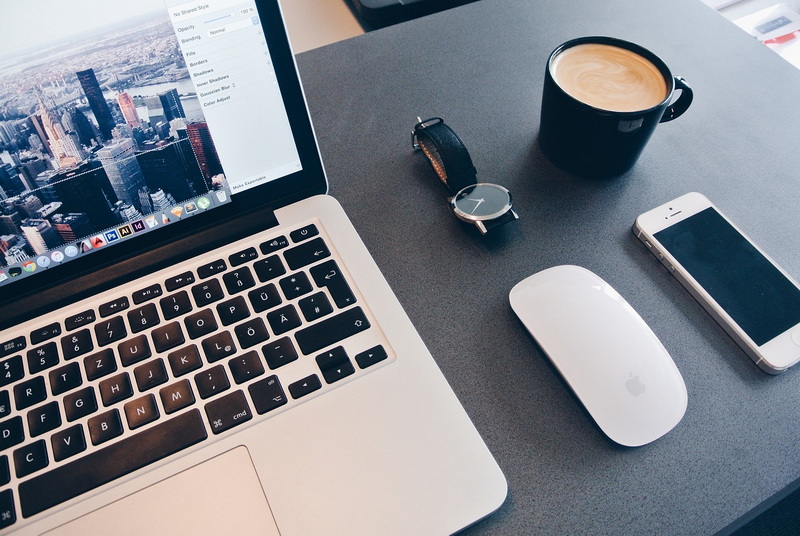
Chụp màn hình, còn được gọi là ảnh chụp màn hình hoặc chụp màn hình, là quá trình chụp ảnh kỹ thuật số về những gì có thể nhìn thấy trên màn hình máy tính hoặc thiết bị đầu ra trực quan khác. Chức năng này được xây dựng thành hầu hết các hệ điều hành hiện đại và có thể được mở rộng với phần mềm của bên thứ ba cho các tính năng nâng cao hơn.
Cách đơn giản nhất để chụp toàn bộ màn hình của bạn trên máy tính xách tay Windows là sử dụng phím màn hình in, thường được dán nhãn là 'prtscn ' hoặc 'Print Scr. '
1. Xác định vị trí phím PRTSCN trên bàn phím của bạn (thường ở góc trên bên phải).
2. Nhấn phím PRTSCN một lần để chụp toàn bộ màn hình.
3. Mở chương trình chỉnh sửa hình ảnh như Microsoft Paint.
4. Nhấn Ctrl + V để dán ảnh chụp màn hình.
5. Lưu hình ảnh theo định dạng mong muốn của bạn (PNG được khuyến nghị cho chất lượng tốt nhất).
Để chỉ chụp cửa sổ hoạt động, hãy sử dụng kết hợp ALT + PRTSCN.
Một phương thức nhanh hơn tự động lưu ảnh chụp màn hình của bạn:
1. Nhấn đồng thời phím Windows + PRTSCN.
2. Màn hình của bạn sẽ giảm dần để chỉ ra một sự bắt giữ thành công.
3. Tìm ảnh chụp màn hình của bạn trong thư mục ảnh> Ảnh chụp màn hình.
Windows cũng cung cấp một công cụ Snipping tích hợp để chụp chính xác hơn:
1. Loại 'Công cụ Snipping ' trong thanh tìm kiếm Windows.
2. Mở ứng dụng Công cụ Snipping.
3. Nhấp vào 'new ' hoặc nhấn Ctrl + N.
4. Chọn loại Snip của bạn:
- Snip hình chữ nhật
- Snip tự do
- Snip cửa sổ
- Snip toàn màn hình
5. Chọn khu vực bạn muốn nắm bắt.
6. Chỉnh sửa ảnh chụp màn hình bằng các công cụ chú thích tích hợp.
7. Lưu hình ảnh vào vị trí ưa thích của bạn.
Để chụp toàn bộ màn hình của bạn trên máy Mac:
1. Nhấn Shift + Lệnh + 3 đồng thời.
2. Ảnh chụp màn hình sẽ được lưu dưới dạng tệp PNG trên máy tính để bàn của bạn.
Để nắm bắt một khu vực cụ thể:
1. Nhấn Shift + Lệnh + 4.
2. Con trỏ của bạn sẽ thay đổi thành một hình chữ thập.
3. Nhấp và kéo để chọn khu vực bạn muốn chụp.
4. Phát hành nút chuột để chụp ảnh màn hình.
Để chụp một cửa sổ cụ thể:
1. Nhấn Shift + Lệnh + 4.
2. Nhấn phím cách. Con trỏ sẽ thay đổi thành biểu tượng camera.
3. Nhấp vào cửa sổ bạn muốn chụp.
Mặc dù các công cụ tích hợp là đủ cho các nhu cầu cơ bản, phần mềm của bên thứ ba có thể cung cấp các tính năng nâng cao hơn để chụp màn hình.
Snagit là một phần mềm ghi và ghi màn hình phổ biến cung cấp:
- Cuộn cửa sổ Capture
- Ghi video
- Công cụ chỉnh sửa nâng cao
- Nhiều định dạng đầu ra
Để sử dụng snagit:
1. Tải xuống và cài đặt Snagit từ trang web chính thức.
2. Khởi chạy ứng dụng.
3. Chọn giữa chụp ảnh hoặc quay video.
4. Chọn khu vực bạn muốn nắm bắt.
5. Sử dụng trình chỉnh sửa tích hợp để chú thích hoặc nâng cao ảnh chụp màn hình của bạn.
6. Lưu hoặc chia sẻ việc bắt giữ trực tiếp từ ứng dụng.
LightShot là một giải pháp thay thế nhẹ, miễn phí dễ sử dụng:
1. Cài đặt đèn chiếu sáng từ trang web chính thức.
2. Nhấn phím PRTSCN để kích hoạt đèn chiếu sáng.
3. Chọn khu vực bạn muốn chụp.
4. Sử dụng các công cụ chỉnh sửa nhanh để chú thích ảnh chụp màn hình của bạn.
5. Lưu cục bộ hoặc tải lên đám mây để chia sẻ dễ dàng.
Đối với những người chủ yếu cần nắm bắt nội dung web, các tiện ích mở rộng trình duyệt có thể cực kỳ hữu ích.
Fireshot cho phép bạn nắm bắt toàn bộ các trang web, ngay cả những trang web vượt ra ngoài khu vực có thể nhìn thấy:
1. Cài đặt FireShot từ cửa hàng mở rộng của trình duyệt của bạn.
2. Nhấp vào biểu tượng FireShot trong thanh công cụ trình duyệt của bạn.
3. Chọn để chụp phần có thể nhìn thấy, toàn bộ trang hoặc khu vực được chọn.
4. Chỉnh sửa chụp của bạn với các công cụ tích hợp.
5. Lưu dưới dạng hình ảnh hoặc pdf hoặc gửi trực tiếp đến onenote hoặc email.
Ảnh chụp màn hình tuyệt vời cung cấp chức năng tương tự như Fireeshot:
1. Cài đặt tiện ích mở rộng từ cửa hàng trang web Chrome.
2. Nhấp vào biểu tượng tiện ích mở rộng và chọn loại chụp của bạn.
3. Sử dụng các công cụ chú thích để làm nổi bật hoặc làm mờ các phần của hình ảnh.
4. Lưu cục bộ hoặc vào đám mây, hoặc chia sẻ trực tiếp đến các nền tảng khác nhau.

Đôi khi, một hình ảnh tĩnh là không đủ và bạn cần nắm bắt các yếu tố di chuyển hoặc chứng minh một quá trình. Đây là nơi ghi màn hình có ích.
Windows 10 bao gồm một máy ghi màn hình tích hợp được thiết kế chủ yếu để chơi game nhưng hữu ích cho bất kỳ ứng dụng nào:
1. Nhấn phím Windows + G để mở thanh trò chơi.
2. Nhấp vào nút 'Bắt đầu ghi ' hoặc nhấn Windows Key + Alt + R.
3. Thực hiện các hành động bạn muốn ghi lại.
4. Nhấp vào nút 'Dừng ghi ' khi hoàn thành.
5. Video của bạn sẽ được lưu trong video> quay thư mục.
Người dùng MacOS có thể sử dụng QuickTime Player để ghi màn hình cơ bản:
1. Mở trình phát nhanh từ thư mục ứng dụng.
2. Chuyển đến Tệp> Ghi màn hình mới.
3. Nhấp vào nút ghi màu đỏ.
4. Chọn khu vực bạn muốn ghi hoặc nhấp để ghi lại toàn màn hình.
5. Để dừng ghi, nhấp vào nút dừng trong thanh menu.
6. Lưu bản ghi âm của bạn.
Đối với các nhu cầu ghi âm nâng cao hơn, OBS Studio là một tùy chọn mạnh mẽ, miễn phí và nguồn mở:
1. Tải xuống và cài đặt studio Obs.
2. Thiết lập các nguồn của bạn (chụp hiển thị, chụp cửa sổ, v.v.).
3. Định cấu hình cài đặt đầu ra của bạn.
4. Nhấp vào 'Bắt đầu ghi ' khi sẵn sàng.
5. Nhấp vào 'Dừng ghi ' khi hoàn thành.
6. Tìm bản ghi của bạn trong thư mục đầu ra được chỉ định.
Để đảm bảo chụp màn hình của bạn có hiệu quả và chuyên nghiệp, hãy xem xét các thực tiễn tốt nhất sau:
1. Các yếu tố không cần thiết: Tập trung vào các phần có liên quan của màn hình để tránh lộn xộn.
2. Sử dụng các chú thích một cách khôn ngoan: Làm nổi bật các khu vực quan trọng với mũi tên, vòng tròn hoặc văn bản, nhưng đừng lạm dụng nó.
3. Duy trì quyền riêng tư: Hãy chú ý đến thông tin nhạy cảm trong ảnh chụp màn hình của bạn. Làm mờ hoặc cắt dữ liệu cá nhân.
4. Chọn định dạng phù hợp: Sử dụng PNG cho hình ảnh chất lượng cao với văn bản, JPEG cho ảnh và GIF cho các hình ảnh động đơn giản.
5. Tối ưu hóa kích thước tệp: Nén hình ảnh của bạn nếu bạn có kế hoạch chia sẻ chúng trực tuyến hoặc qua email.
6. Sử dụng các quy ước đặt tên nhất quán: Tổ chức ảnh chụp màn hình của bạn với tên tệp rõ ràng, mô tả.
7. Xem xét khả năng truy cập: Nếu chia sẻ công khai, hãy cung cấp mô tả văn bản Alt cho đầu đọc màn hình.
Ngay cả với các công cụ đơn giản, bạn có thể gặp phải một số vấn đề khi cố gắng chụp màn hình. Dưới đây là một số vấn đề phổ biến và giải pháp của họ:
Điều này thường xảy ra khi cố gắng nắm bắt nội dung từ các ứng dụng có gia tốc phần cứng hoặc bảo vệ DRM.
Giải pháp: Hãy thử sử dụng một phương thức chụp khác hoặc điều chỉnh cài đặt của ứng dụng để vô hiệu hóa gia tốc phần cứng tạm thời.
Các ảnh chụp màn hình chất lượng thấp có thể là kết quả của tỷ lệ hiển thị không chính xác hoặc sử dụng định dạng tệp sai.
Giải pháp: Đảm bảo tỷ lệ hiển thị của bạn được đặt thành 100% và lưu các lần chụp của bạn ở định dạng PNG cho chất lượng tốt nhất.
Một số ứng dụng có thể ngăn chặn chụp màn hình vì lý do bảo mật.
Giải pháp: Kiểm tra xem ứng dụng có tính năng ảnh chụp màn hình tích hợp hay thử sử dụng công cụ của bên thứ ba có thể bỏ qua các hạn chế này không.
Nếu các phím tắt bàn phím của bạn để chụp màn hình không hoạt động, có thể có xung đột với phần mềm khác.
Giải pháp: Kiểm tra cài đặt bàn phím của bạn và các ứng dụng khác có thể sử dụng cùng một phím tắt. Xem xét việc gán lại các phím nóng hoặc sử dụng một phương pháp chụp khác.
Đối với những người muốn đưa các kỹ năng chụp màn hình của họ lên một tầm cao mới, hãy xem xét các kỹ thuật nâng cao sau:
Khi làm việc với nhiều màn hình, bạn có thể:
1. Sử dụng Windows Key + Shift + S để chọn màn hình nào để chụp.
2. Trên macOS, giữ tùy chọn trong khi sử dụng các lệnh ảnh chụp màn hình để loại trừ bóng trên cửa sổ chụp.
Đối với các điểm bắt giữ sắc nét trên màn hình độ phân giải cao:
1. Điều chỉnh cài đặt tỷ lệ hiển thị của bạn trước khi chụp.
2. Sử dụng các công cụ dựa trên vector để chú thích để duy trì chất lượng khi mở rộng.
Để nắm bắt các yếu tố thoáng qua:
1. Sử dụng tính năng độ trễ trong công cụ Snipping hoặc các ứng dụng của bên thứ ba.
2. Thiết lập một điểm bắt giữ thời gian để cho bản thân thời gian để chuẩn bị màn hình.
Để ghi lại các trang web hoặc tài liệu dài:
1. Sử dụng các tiện ích mở rộng trình duyệt như FireShot hoặc GoFullPage.
2. Đối với các ứng dụng máy tính để bàn, hãy xem xét các công cụ như PicPick hoặc Sharex cung cấp các tính năng chụp cuộn.
Mặc dù chụp màn hình nói chung là đơn giản, nhưng điều quan trọng là phải nhận thức được ý nghĩa pháp lý và đạo đức:
1. Bản quyền: Tránh chụp và chia sẻ tài liệu có bản quyền mà không được phép.
2. Quyền riêng tư: Tôn trọng quyền riêng tư của người khác bằng cách không nắm bắt thông tin cá nhân hoặc nhạy cảm mà không có sự đồng ý.
3. Chính sách tại nơi làm việc: Hãy nhận biết các chính sách của tổ chức của bạn về việc chụp màn hình, đặc biệt là khi xử lý thông tin bí mật.
4. Sử dụng giáo dục: Nếu sử dụng chụp màn hình cho mục đích giáo dục, hãy đảm bảo bạn tuân thủ các hướng dẫn sử dụng hợp lý.
Chụp màn hình là một kỹ năng vô giá trong cảnh quan kỹ thuật số ngày nay. Cho dù bạn đang khắc phục sự cố kỹ thuật, tạo hướng dẫn hay chỉ đơn giản là chia sẻ nội dung thú vị, khả năng nắm bắt nhanh chóng và hiệu quả màn hình của bạn có thể nâng cao đáng kể năng suất và giao tiếp của bạn. Bằng cách làm chủ các công cụ tích hợp của hệ điều hành của bạn và khám phá các tùy chọn của bên thứ ba, bạn có thể đảm bảo rằng bạn luôn sẵn sàng nắm bắt, chỉnh sửa và chia sẻ nội dung màn hình của bạn một cách hiệu quả.
Hãy nhớ xem xét bối cảnh và mục đích của các vụ bắt giữ của bạn, chọn các công cụ phù hợp cho công việc và luôn luôn chú ý đến sự riêng tư và cân nhắc pháp lý. Với thực tế, bạn sẽ thấy rằng việc chụp màn hình trở thành một phần trực quan trong quy trình làm việc kỹ thuật số của bạn, mở ra các khả năng mới để chia sẻ thông tin và giải quyết các vấn đề.

Bạn có thể sử dụng phím tắt Windows Key + Shift + S để mở Công cụ Snip & Sketch, cho phép bạn chọn một khu vực, cửa sổ hoặc toàn màn hình để chụp mà không cần sử dụng phím PRTSCN.
Có, bạn có thể chụp một cửa sổ cụ thể trên máy Mac mà không cần nền máy tính để bàn bằng cách nhấn CMD + Shift + 4, sau đó nhấn phím cách. Điều này sẽ thay đổi con trỏ của bạn thành biểu tượng camera, cho phép bạn nhấp vào cửa sổ bạn muốn chụp.
Để chụp một trang web dài, bạn có thể sử dụng các tiện ích mở rộng trình duyệt như FireShot hoặc GoFullPage, cung cấp các khả năng chụp màn hình toàn trang. Ngoài ra, một số phần mềm của bên thứ ba như Snagit cũng cung cấp các tính năng chụp cuộn.
Có, bạn có thể ghi lại màn hình của mình với âm thanh trên cả máy tính xách tay Windows và Mac. Trên Windows 10, bạn có thể sử dụng thanh trò chơi (Windows Key + G) để ghi lại màn hình và âm thanh micrô. Trên Mac, bạn có thể sử dụng QuickTime Player và chọn Ghi âm thanh nội bộ trong các tùy chọn.
Hầu hết các công cụ chụp màn hình tích hợp cung cấp các tính năng chỉnh sửa cơ bản. Để chỉnh sửa nâng cao hơn, bạn có thể sử dụng trình chỉnh sửa hình ảnh mặc định trên hệ thống của mình (như Paint On Windows hoặc Preview trên Mac) hoặc phần mềm của bên thứ ba như Snagit hoặc Skitch, cung cấp các công cụ chỉnh sửa và chú thích rộng rãi.
.
[2] https://www.linkedin.com/pulse/from-h1-h6-how-use-heading-tags-structure-your-blog-content-kumar
[3] https://www.hp.com/us-en/shop/tech-takes/how-to-screenshot-on-hp-laptop-or-desktop-computers
.
[5] https://www.archbee.com/blog/screenshots-in-technical-documentation
.
.
[8] https://embryo.com/blog/h1-and-h2/
[9] https://democreator.wondershare.com/screen-recorder/capture-scrolling-screenshot-windows.html
[10] https://writing.stackexchange.com/questions/8164/in-end-user-documentation-should-screenshots-come-before-or-after-the-text-that
[11] https://help.shinepages.com/article/header-gags
[12] https://cubecreative.design/blog/small-business-marketing/h-tags-101
[13] https://www.youtube.com/watch?v=MPKWMTCPKTM
[14] https://webmasters.stackexchange.com/questions/111465/h3-vs-strong-for-faqs
.
[16] https://stackoverflow.com/questions/268475/h1-in-article-page-site-title-or-article-title
[17] https://webmasters.stackexchange.com/questions/8577/html5-semantics-h1-or-h2-for-article-titles-in-a-section
[18] https://seoserpa.com/header-gags/